یکی از راههای کاهش فضای اشغالی توسط برنامه یوتیوب، پاککردن حافظه پنهان آن است. اگر با این مشکل مواجه هستید، در ادامه بهطور کامل به شما آموزش میدهیم که کش یوتیوب خود را پاک کرده تا فضای بیشتری داشته باشید یا خطاهای برنامه را برطرف کنید.
چگونه کش یوتیوب را در iOS پاک کنیم؟
در آیفون، اپل گزینهای برای پاک کردن کش برنامهها بهطور جداگانه ارائه نمیدهد. تنها راهحل موجود حذف کامل برنامه است. اگر میخواهید کش برنامه یوتیوب را در آیفون پاک کنید، مراحل زیر را دنبال کنید:
- 1. به تنظیمات (Settings) رفته و عمومی (General) > فضای ذخیرهسازی آیفون (iPhone Storage) را انتخاب کنید.
- 2. از فهرست برنامهها، یوتیوب (YouTube) را انتخاب کنید.
- 3. در صفحه بعد، حذف برنامه (Delete App) را لمس کنید.
- 4. در پنجره بازشو، دوباره حذف برنامه (Delete App) را تأیید کنید.
بهطور جایگزین، اگر آیکون یوتیوب در صفحه اصلی شما قرار دارد، میتوانید انگشت خود را روی آن نگه دارید تا منویی ظاهر شود. سپس حذف برنامه (Remove App) را انتخاب کرده و حذف برنامه > حذف (Delete) را انتخاب کنید.
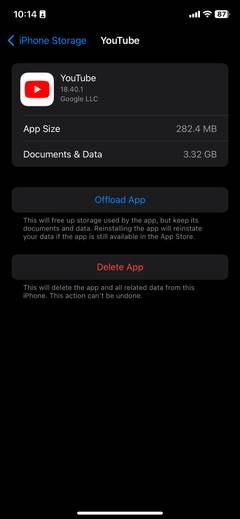
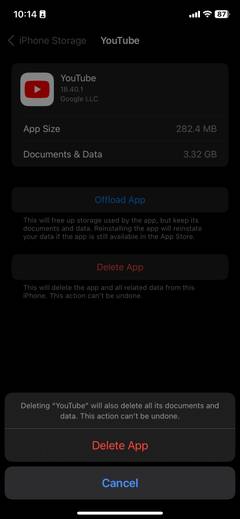
این کار یوتیوب را بههمراه دادههای کش شده و سایر دادههای مرتبط با برنامه از دستگاه شما حذف و تنظیمات دلخواه شما را نیز پاک میکند. پس از آن، یوتیوب را از اپ استور مانند هر برنامه دیگری دانلود و نصب کنید تا برنامه از نو شروع به کار کند.
چگونه حافظه پنهان برنامه یوتیوب را در اندروید پاک کنیم
اگر از یوتیوب در اندروید استفاده میکنید، لازم نیست مانند iOS برای پاککردن دادههای کش، برنامه را حذف نصب کنید. شما میتوانید فقط کش یوتیوب را با استفاده از یک ابزار اختصاصی در تنظیمات پاک کنید.
با توجه به نسخههای مختلف اندروید و تغییرات واسط کاربری (اسکینها)، دستورالعملها ممکن است دقیقاً با دستگاه شما یکسان نباشد. برای پاککردن کش برنامه یوتیوب در اندروید، مراحل زیر را دنبال کنید:
- 1. به تنظیمات (Settings) رفته و برنامهها (Apps) را انتخاب کنید.
- 2. در صفحه بعد، یوتیوب (YouTube) را لمس کنید؛ اگر در بخش برنامههای باز شده اخیر قرار ندارد، گزینه دیدن همه برنامهها (See all [X] apps) را بزنید و سپس یوتیوب را انتخاب کنید.
- 3. در صفحه اطلاعات برنامه یوتیوب، فضا و کش (Storage & cache) را انتخاب کنید. در اینجا مقدار فضای اشغال شده توسط یوتیوب به همراه جزئیات استفاده نمایش داده میشود.
- 4. روی پاک کردن کش (Clear cache) ضربه بزنید.
فرآیند بلافاصله آغاز میشود و زمانی که فضای اشغالی توسط دادههای کش صفر شود، میتوانید مطمئن شوید که کار تکمیل شده است.
چگونه حافظه پنهان یوتیوب را در مرورگر وب پاک کنیم؟
برای پاککردن کش یوتیوب در مرورگر وب، باید کل حافظه پنهان مرورگر را پاک کنید. خوشبختانه، روشی وجود دارد که میتوانید کوکیها و کش را در کروم و سایر مرورگرهای دسکتاپ حذف کنید.
بسته به مرورگری که استفاده میکنید، مراحل ممکن است متفاوت باشد. مثلاً برای پاک کردن کش در سافاری، ابتدا باید منوی Developer را فعال کنید.در ادامه مراحل پاک کردن کش در مرورگرهای کروم، اج و فایرفاکس آورده شده است.
گوگل کروم
اگر از کروم استفاده میکنید، مراحل زیر را برای پاک کردن کش دنبال کنید:
- 1. روی منوی سه نقطه در بالا سمت راست کلیک کنید.
- 2. نشانگر موس را روی ابزارهای بیشتر (More Tools) ببرید و پاک کردن دادههای مرور (Clear Browsing Data) را از زیر منو انتخاب کنید.
- 3. در پنجره بازشده، تاریخچه مرورگر (Browsing history) و کوکیها و سایر دادههای سایت (Cookies and other site data) را از انتخاب خارج کنید.
- 4. سپس روی پاککردن دادهها (Clear data) کلیک کنید. کروم بلافاصله کش شما را پاک میکند.
مایکروسافت اج
برای پاک کردن دادههای کش در مایکروسافت اج مراحل زیر را دنبال کنید:
- 1. روی منوی سه نقطه در بالا سمت راست کلیک کرده و تنظیمات (Settings) را انتخاب کنید.
- 2. سپس به حریم خصوصی، جستجو و خدمات (Privacy, search, and services) بروید و به بخش پاک کردن دادههای مرور (Clear browsing data) اسکرول کنید.
- 3. انتخاب آنچه که باید پاک شود (Choose what to clear) را بزنید.
- 4. در منوی بازشده زیر محدوده زمانی (Time range)، گزینه کل زمانها (All Time) را انتخاب کنید.
- 5. همه چیز به جز تصاویر و فایلهای کش شده (Cached images and files) را از انتخاب خارج کنید، سپس روی اکنون پاک کن (Clear Now) ضربه بزنید
اج کش همه سایتها از جمله یوتیوب را پاک میکند.
فایرفاکس
برای پاککردن حافظه پنهان یوتیوب در فایرفاکس، مراحل زیر را دنبال کنید:
- 1. روی منوی همبرگری (سه خط موازی) در بالا سمت راست کلیک کنید.
- 2. از گزینهها، تنظیمات (Settings) را انتخاب کنید.
- 3. به حریم خصوصی و امنیت (Privacy & Security) بروید و به بخش کوکیها و دادههای سایت (Cookies and Site Data) اسکرول کنید.
- 4. پاککردن دادهها (Clear data) را انتخاب کنید و کوکیها و دادههای سایت (Cookies and Site Data) را از انتخاب خارج کنید.
- 5. سپس روی پاک کردن (Clear) کلیک کنید تا محتوای کش شده وب پاک شود.
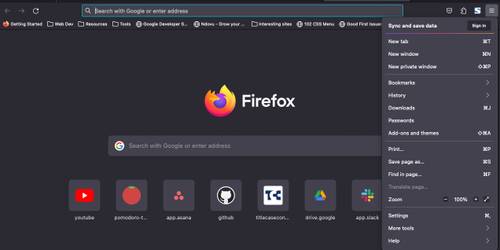
اگرچه دادههای کش به بهبود عملکرد کمک میکنند، اما اگر کنترل نشوند میتوانند به سرعت فضای ذخیرهسازی شما را اشغال کنند. اگر بهطور منظم از یوتیوب استفاده میکنید، دادههای کش برنامه ممکن است به یک گیگابایت یا حتی بیشتر برسد. تنها راه برای بازیابی فضای ذخیرهسازی، پاک کردن این دادههای کش و شروعی دوباره است.
این کار در اندروید با چند ضربه ساده انجام میشود، اما در iOS باید برنامه را حذف و دوباره نصب کنید. هر پلتفرمی که برای دسترسی به یوتیوب استفاده میکنید، با دنبال کردن دستورالعملهای بالا میتوانید به نتیجه یکسان برسید. فقط به یاد داشته باشید که این یک راهحل موقت نیست. باید این کار را بهطور منظم انجام دهید، بهخصوص اگر دستگاه شما فضای کافی ندارد.



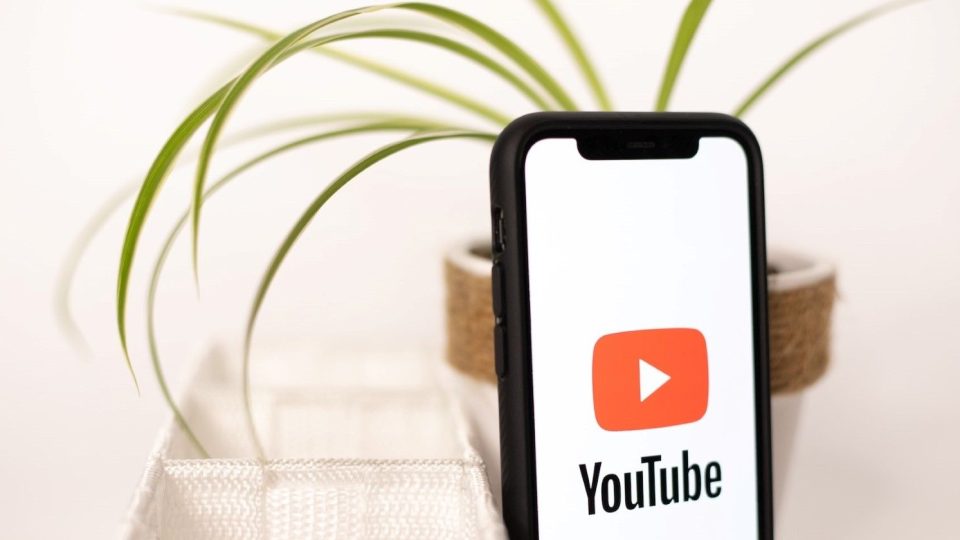


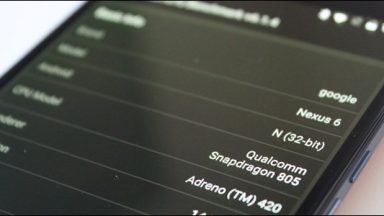




















سلام شرمنده جواب سوالات مقاله را نمیدانم ❤️❤️